Windows 10에서 이더넷 포트가 작동하지 않는 문제를 해결하는 방법 – 빠른 팁
게시 됨: 2021-04-26이 문제 해결 가이드에서는 Windows 10에서 작동하지 않는 이더넷 포트를 수정하는 방법을 배웁니다. 따라서 이 문서를 자세히 읽으십시오.
의심할 여지 없이, 우리 중 많은 사람들이 현재 인터넷 연결을 위해 Wi-Fi를 사용합니다. 이더넷을 사용하여 인터넷에 연결하던 시절이었습니다. 이더넷은 일반적으로 인터넷 모뎀과의 유선 연결로 알려져 있습니다. 인터넷 라우터에 연결할 수 있도록 시스템 후면에서 케이블이 연결되는 것을 확인할 수 있습니다. 일반적으로 사용자가 이더넷이 작동하지 않는다고 말할 때마다 실제로 의미하는 것은 인터넷에 연결하는 동안 시스템에 문제가 있다는 것입니다. 그들의 시스템은 유선을 통해 인터넷에 연결되어 있지만 해당 케이블이나 해당 드라이버에는 일종의 문제가 있습니다.
오래되거나 누락된 네트워크 드라이버는 이 오류가 지속적으로 발생하는 주요 원인일 수 있습니다. 따라서 네트워크 드라이버를 항상 최신 상태로 유지하는 것이 좋습니다. 최신 드라이버를 수동으로 설치할 수 없는 경우 Bit Driver Updater 에 도움을 요청할 수 있습니다. 몇 번의 클릭만으로 드라이버를 자동으로 업데이트하는 최고의 드라이버 업데이트 도구입니다. 이 놀라운 유틸리티를 무료로 사용해 보려면 아래 제공된 다운로드 버튼을 클릭하십시오.

특정 원인이나 오류 메시지에 대해 논의하고 있지 않기 때문에 이더넷이 작동하지 않는 문제의 원인은 여러 가지가 있으므로 이 오류의 원인은 다양합니다. 불확실한 케이블, 느슨한 연결, 손상된 네트워크 카드, 오래되거나 누락된 드라이버 등이 있을 수 있습니다. 이 문제는 소프트웨어 또는 하드웨어 문제로 인해 발생할 수 있습니다. 따라서 이더넷 포트가 작동하지 않는 문제를 최상의 방법으로 해결할 수 있도록 여러 전략에 대해 알아야 합니다.
Windows 10에서 이더넷 포트가 작동하지 않는 문제를 해결하는 가능한 솔루션
아래에서 이더넷 포트가 작동하지 않는 문제를 제거하기 위해 확실히 작동하는 수많은 솔루션을 언급했습니다. 모두 시도할 필요는 없지만 상황에 맞는 것을 찾을 때까지 계속 진행하십시오.
해결 방법 1: 이더넷이 활성화되어 있는지 확인
대부분의 경우 비활성화된 이더넷으로 인해 문제가 발생할 수 있습니다. 또한 장치 관리자에서 다른 많은 장치 또는 이더넷을 편안하게 비활성화할 수 있습니다. 따라서 이더넷이 비활성화되었는지 여부를 확인하는 것이 좋습니다. 비활성화된 것으로 확인되면 걱정하지 마십시오. 아래 공유된 단계를 실행하여 다시 활성화하십시오.
1단계: 키보드에서 Windows 로고 키 를 누른 상태 에서 R 키 를 누릅니다.
2단계: 그러면 실행 대화 상자가 호출됩니다. 이제 상자 안에 devmgmt.msc 를 입력하고 키보드에서 Enter 키를 누르십시오.
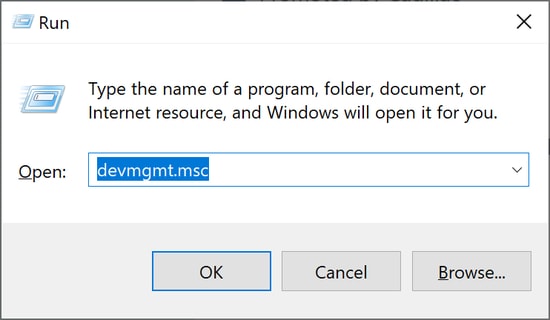
3단계: 네트워크 어댑터 를 찾아 더블 클릭합니다.
4단계: 이제 네트워크 장치 를 찾아 클릭합니다.
5단계: 다음으로 장치가 이미 활성화되어 있음을 의미하는 비활성화 옵션이 표시되면 장치가 비활성화된 상태임을 나타내는 활성화 옵션이 표시됩니다. 활성화하려면 상황에 맞는 메뉴 목록에서 활성화 옵션을 선택 합니다.
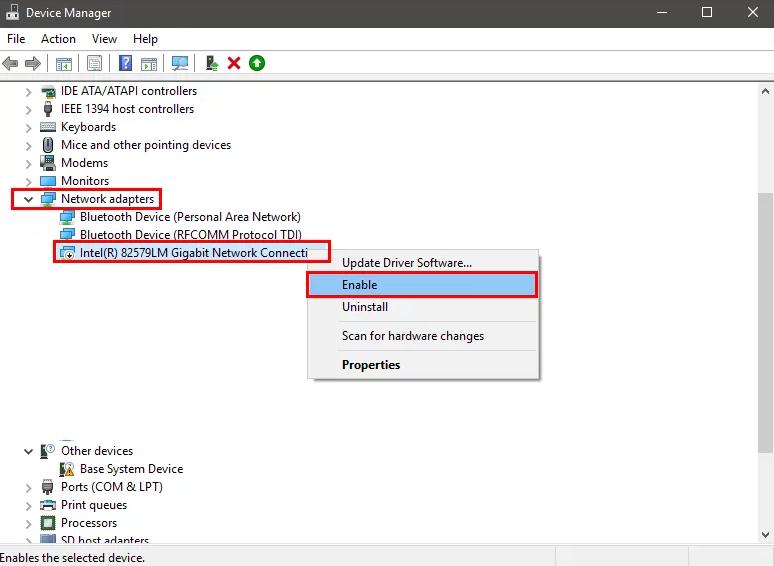
이더넷을 활성화한 후 Windows 10 이더넷이 작동하지 않는 문제가 사라졌는지 확인하십시오.
또한 읽기: Windows 10에서 마우스 문제 해결 – 마우스 문제 수정
해결 방법 2: 바이러스 백신 소프트웨어 비활성화
많은 경우 Windows 부분이 실제로 시스템에서 이 문제의 원인일 수 있습니다. Windows 방화벽 또는 Windows Defender로 인해 PC에서 이더넷 케이블이 작동하지 않는 문제가 발생할 수 있습니다.
따라서 이 솔루션에서는 Windows Defender와 Windows 방화벽을 모두 끄거나 비활성화하여 이 오류가 발생하지 않도록 하는 것이 좋습니다. 또한 다른 타사 바이러스 백신 제품군이 동일한 문제를 일으킬 수도 있습니다. 사용 중인 경우 타사 바이러스 백신 솔루션도 비활성화해야 합니다.
해결 방법 3: 전원 언로딩 시도
위의 해결 방법이 효과가 없더라도 걱정하지 마십시오. 다른 방법이 있습니다. 즉, 전원 언로딩입니다. 많은 사용자가 언로딩 파워가 효과가 있다고 보고했습니다. 따라서 이더넷 케이블이 작동하지 않는 문제를 해결하기 위해 전원을 언로드할 수도 있습니다. 방법은 다음과 같습니다.
1단계: 컴퓨터를 끕니다.
2단계: 전원선을 뽑고 노트북이 있는 경우 배터리를 분리합니다.
3단계: 그런 다음 전원 버튼을 약 30초 동안 누르고 있다가 놓습니다.
4단계: 또한 케이블을 컴퓨터에 연결합니다. 만약에 배터리가 있다면 배터리를 삽입하십시오.
5단계: 마지막으로 컴퓨터를 다시 켭니다.
완료되면 이더넷 포트가 작동하지 않는 문제가 해결되어야 합니다.
또한 읽기: Windows 10에서 Bluetooth 드라이버를 설치 및 업데이트하는 방법
해결 방법 4: 네트워크 드라이버 롤백, 업데이트 및 제거
위의 세 가지 방법 중 어느 것도 귀하의 경우에 효과가 없다면 결함이 있거나 오래된 네트워크 드라이버가 있을 가능성이 있습니다. 롤백, 업데이트, 제거 및 재설치와 같이 드라이버로 수행할 수 있는 작업이 많이 있습니다. 처음에는 드라이버 업데이트 후에 문제가 발생했는지 확인하기 위해 드라이버를 롤백해야 합니다.
때때로 최신 드라이버 업데이트에는 호환성 문제나 버그가 있기 때문입니다. 따라서 드라이버 롤백은 이더넷이 작동하지 않는 문제를 해결하는 좋은 방법입니다. 드라이버를 롤백하는 단계는 다음과 같습니다.
1단계: Windows의 검색 상자에 장치 관리자 를 입력하고 가장 일치하는 항목을 선택합니다.
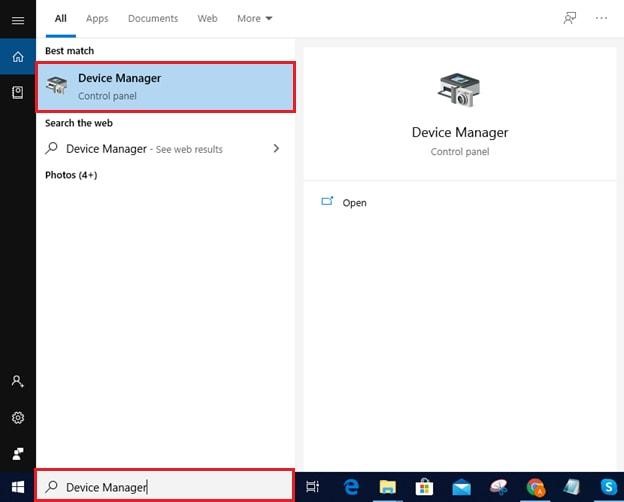
2단계: 장치 관리자 창이 시작되면 네트워크 어댑터 를 찾아 두 번 클릭하여 확장합니다.
3단계: 다음으로 네트워크 장치 를 마우스 오른쪽 버튼으로 클릭하고 속성 을 선택합니다.
4단계: 드라이버 탭으로 전환한 다음 롤백을 클릭합니다. 그러나 롤백 버튼이 흐리게 표시되면 이전 드라이버로 이동할 수 없음을 의미합니다.
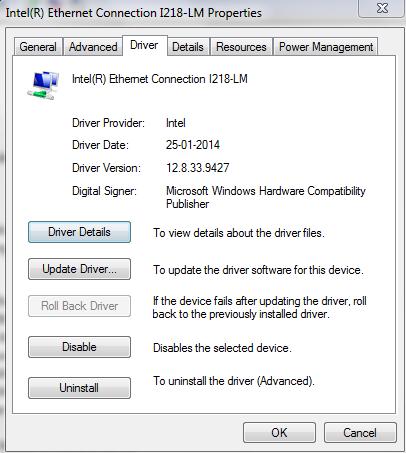

이 경우 네트워크 어댑터 드라이버를 업데이트 해야 합니다. 수동 또는 자동으로 수행할 수 있습니다. 그러나 수동으로 올바른 드라이버를 찾는 것이 훨씬 어렵기 때문에 드라이버가 자동으로 업데이트되도록 Bit Driver Updater를 사용하는 것이 좋습니다. 드라이버를 업데이트하고 모든 드라이버 관련 쿼리를 해결하기 위한 도구입니다.
뿐만 아니라 이 유틸리티를 사용하면 블루 스크린 오브 데스 오류, 레드 스크린 오브 데스 오류, 정기적인 종료, 느린 성능 및 기타 등등을 포함한 다른 Windows 관련 문제를 해결할 수 있습니다. 따라서 최신 드라이버를 자동으로 설치하려면 아래 공유된 특정 단계를 따라야 합니다.
1단계: 아래 표시된 버튼에서 Bit Driver Updater를 다운로드하거나 시스템에 설치합니다.

2단계: 그런 다음 시스템에서 유틸리티를 실행하고 왼쪽 창에서 스캔 버튼을 클릭합니다. 이제 스캔이 완료될 때까지 잠시 기다리십시오.
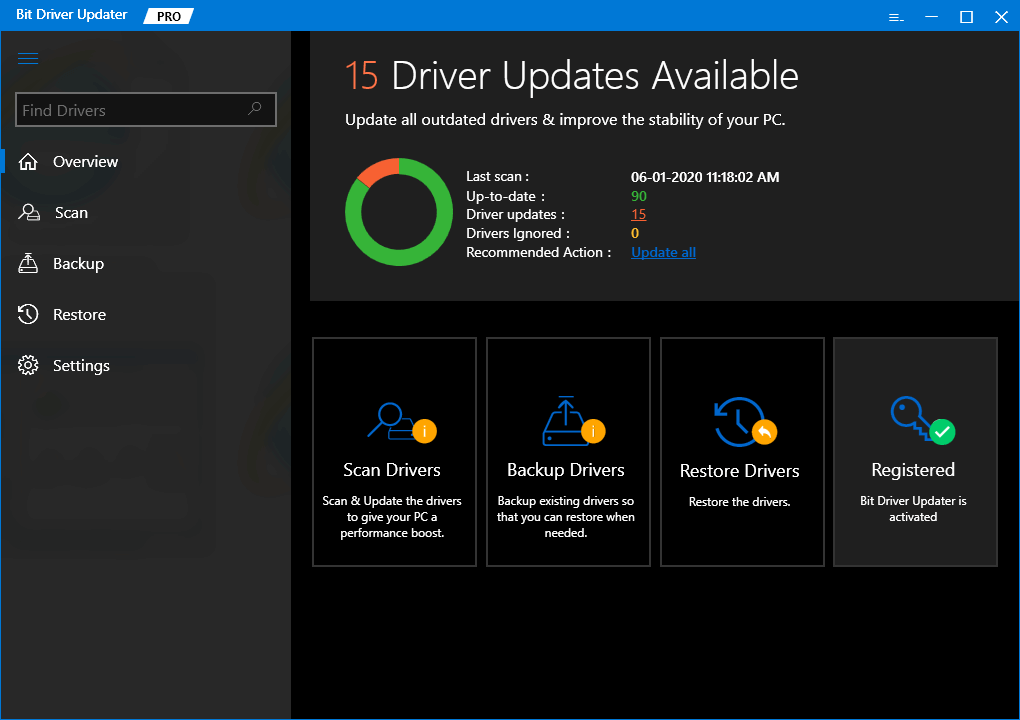
3단계: 스캔이 완료되면 오래된 드라이버 목록이 화면에 표시됩니다. 따라서 목록을 확인하고 문제가 있는 네트워크 장치를 선택해야 합니다.
4단계: 마지막으로 지금 업데이트 옆에 있는 사용 가능한 옵션을 클릭합니다.
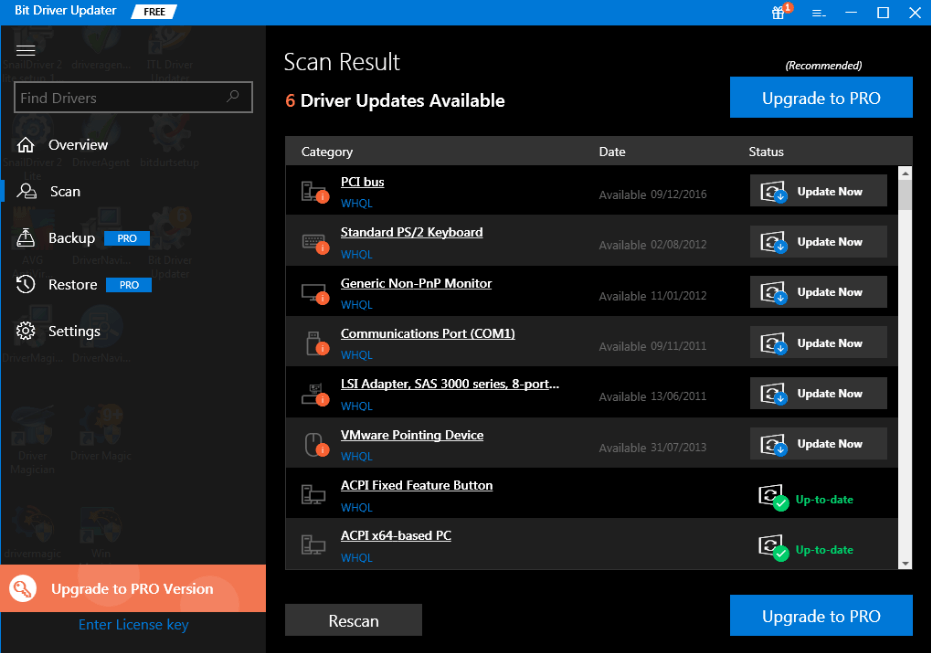
또한 읽기: Windows 10 {간단한 가이드}에서 그래픽 드라이버를 업데이트하는 방법
네트워크 드라이버와 함께 다른 드라이버도 업데이트하려는 경우 소프트웨어의 프로 버전에 의존하여 업데이트할 수 있습니다. 또한, 프로 버전은 원클릭 업데이트, 완전한 환불 보장, 백업 및 복원 기능 등을 포함한 유틸리티의 고급 기능에 대한 액세스를 제공합니다. 그러니 현명하게 선택하세요!
많은 경우 장치 드라이버를 업데이트 해도 이더넷 포트가 작동하지 않는 문제가 해결되지 않았습니다. 따라서 드라이버의 틈새 시장에 대한 최종 베팅으로 드라이버를 제거한 다음 다시 설치해야 합니다. 장치 관리자를 사용하여 드라이버를 제거할 수 있습니다. 다음은 고려해야 할 단계입니다.
1단계: 키보드에서 Windows + X 키 를 눌러 장치 관리자를 엽니다.
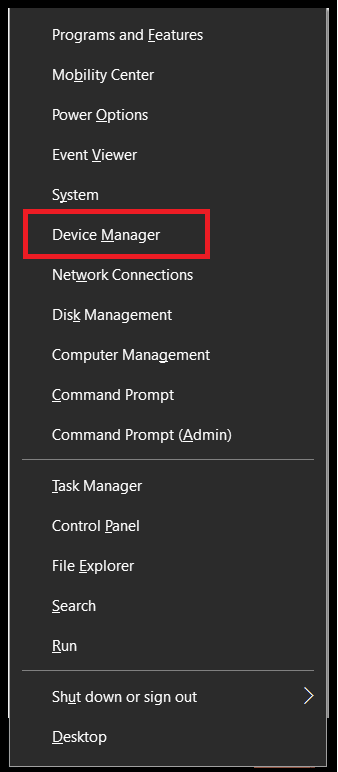
2단계: 그런 다음 네트워크 어댑터 를 찾아 두 번 클릭 하여 해당 범주를 확장합니다.
3단계: 그런 다음 네트워크 장치를 마우스 오른쪽 버튼으로 클릭하여 사용 가능한 옵션 목록에서 제거를 선택합니다.
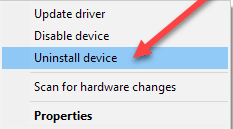
4단계: 이제 제거가 완전히 완료될 때까지 기다립니다.
드라이버가 제거되면 Bit Driver Updater를 통해 수동 또는 자동으로 다시 설치할 수 있습니다.
또한 읽기: 2021년 최고의 중복 사진 찾기 및 클리너 소프트웨어 17가지
해결 방법 5: 네트워크 설정 재설정 시도
위의 수정 사항이 효과가 없으면 네트워크 설정을 재설정해야 합니다. 때로는 일부 네트워크 재구성으로 인해 문제가 발생할 수 있기 때문입니다. 따라서 전체 네트워크 설정을 재설정하면 문제를 확실히 해결할 수 있습니다. 다음은 네트워크 설정을 재설정하는 빠른 자습서입니다.
1단계: Windows + R 키 를 눌러 실행 대화 상자를 엽니다.
2단계: 다음으로 상자에 Control을 입력하고 키보드에서 Enter 키를 누릅니다.
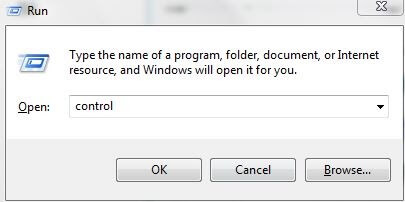
3단계: 제어판이 화면에 호출되면 보기 기준을 큰 아이콘 으로 설정합니다.
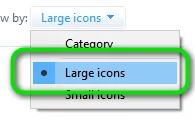
4단계: 그런 다음 네트워크 및 공유 센터 를 찾아 클릭합니다.
5단계: 다음 프롬프트에서 인터넷 옵션 을 선택합니다.
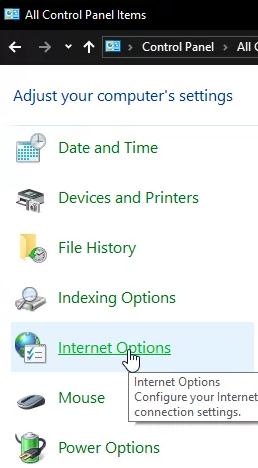
6단계: 새 창에서 고급 탭을 선택한 다음 고급 재설정 설정을 재설정하려면 고급 설정 복원 옵션 을 클릭합니다.
7단계: 그런 다음 Windows를 누른 상태에서 키보드 의 I 키를 눌러 Windows 설정을 빠르게 엽니다.
8단계: Windows 설정 옵션에서 네트워크 및 인터넷 을 클릭합니다. 그런 다음 왼쪽 창에서 상태 버튼을 선택합니다.
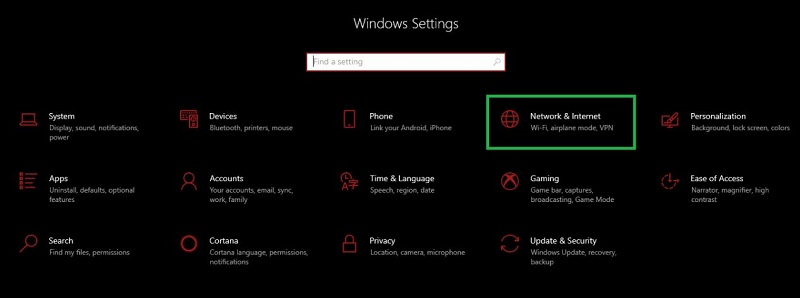
9단계: 네트워크 재설정 옵션 이 나올 때까지 아래로 스크롤합니다.
10단계: 또한 네트워크 재설정 옵션에서 지금 재설정 옵션을 클릭합니다.
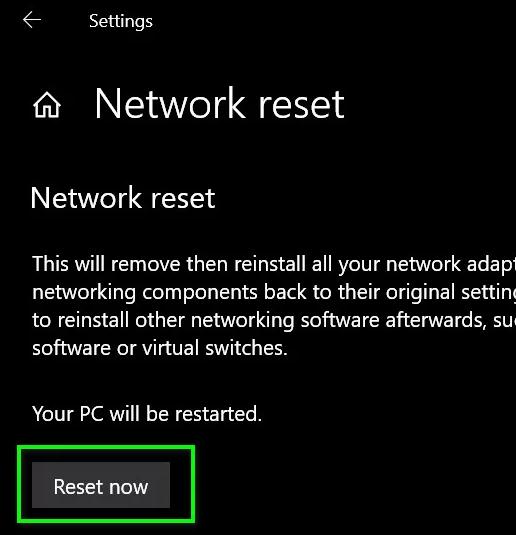
11단계: 문자 그대로 네트워크 재설정을 시작할 것인지 묻는 상자가 있는지 확인합니다.
12단계: 자동 프롬프트가 네트워크 재설정을 시작하고 완료할 때까지 기다립니다.
위의 단계를 완료했으면 이더넷 케이블을 통해 인터넷에 연결하여 네트워크를 재설정하면 Windows 10 이더넷이 작동하지 않는 문제를 해결할 수 있는지 확인하십시오.
또한 읽기: 2021년 Windows 10, 8, 7용 22가지 최고의 무료 드라이버 업데이트 [업데이트됨]
Windows 10에서 이더넷 포트가 작동하지 않음 – 수정됨
이더넷을 통해 인터넷에 연결하지 못하게 하는 성가신 문제를 해결했습니다. 이 글을 통해 이더넷 포트 또는 연결이 다시 작동하도록 하는 쉽고 생산적인 수많은 전략에 대해 교육했습니다. 이제 기술적인 결함 없이 이더넷을 사용할 수 있습니다.
자, 지금은 여기까지입니다. 이제 우리의 글을 충분히 즐기셨기를 바라며 많은 도움이 되셨기를 바랍니다. 위의 방법 중 하나를 구현하는 동안 모든 종류의 쿼리에 직면하는 경우 아래 의견란을 통해 쿼리를 공유해 주세요. 우리는 최선의 방법으로 모든 쿼리를 해결하려고 노력할 것입니다.
마지막으로 이와 같은 문제 해결 가이드를 더 읽고 싶다면 뉴스레터 구독을 잊지 마세요. 우리는 정기적으로 거기에 기술 기사를 업로드합니다.
